確定申告書をつくろう(個人事業主)
個人事業主の会計システムの「決算書」では、確定申告用の書類が作成できます。
「会計」>「決算」>「決算書」にアクセスします。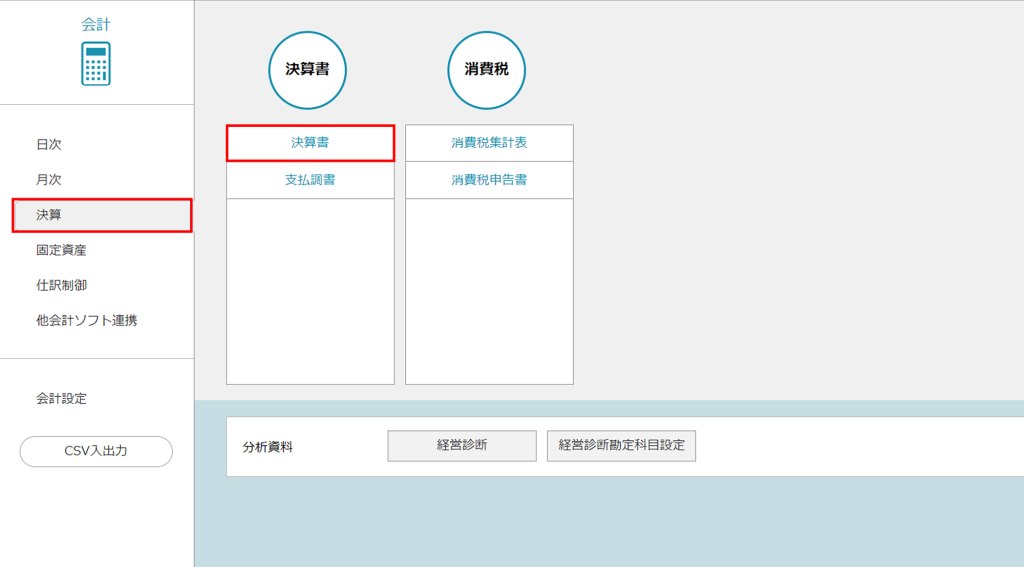
青色申告の場合
青色申告の各申告書に共通して印字する本人情報等を登録する
- 決算書のページで、確定申告タイプを「青色申告」を選択します。
- 電子申告(e-Tax)をご利用になる場合は、電子申告利用者識別番号と提出税務署を入力・選択します。
- 「青色申告書・確定申告書 作成」ボタンをクリックします。
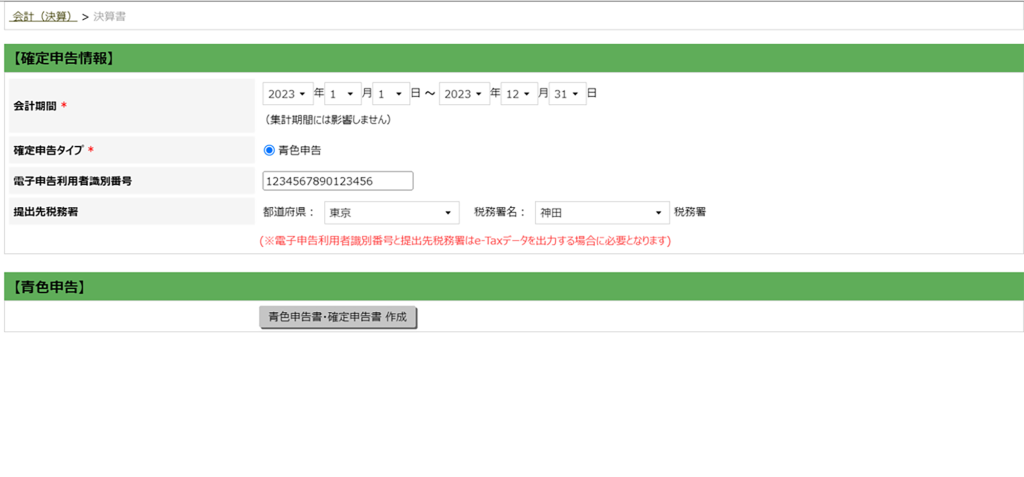
- 「青色申告書・確定申告書 作成」ボタンをクリックすると、青色申告(申告書一覧)に移動します。
「申告書情報(共通)」にアクセスします。
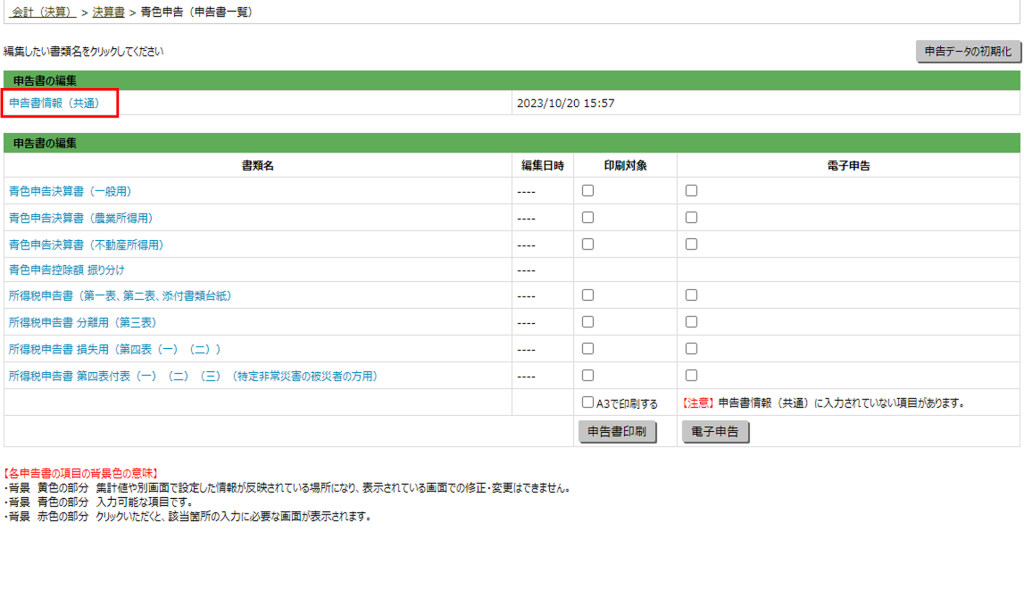
- 「申告書情報(共通)」に、青色申告決算書などに印字する情報を登録します。登録・変更後は画面右上の「編集内容の保存」ボタンをクリックします。
※背景色が黄色の部分は、集計値や別画面で設定した情報が反映されている場所になり、表示されている画面での修正・変更はできません。
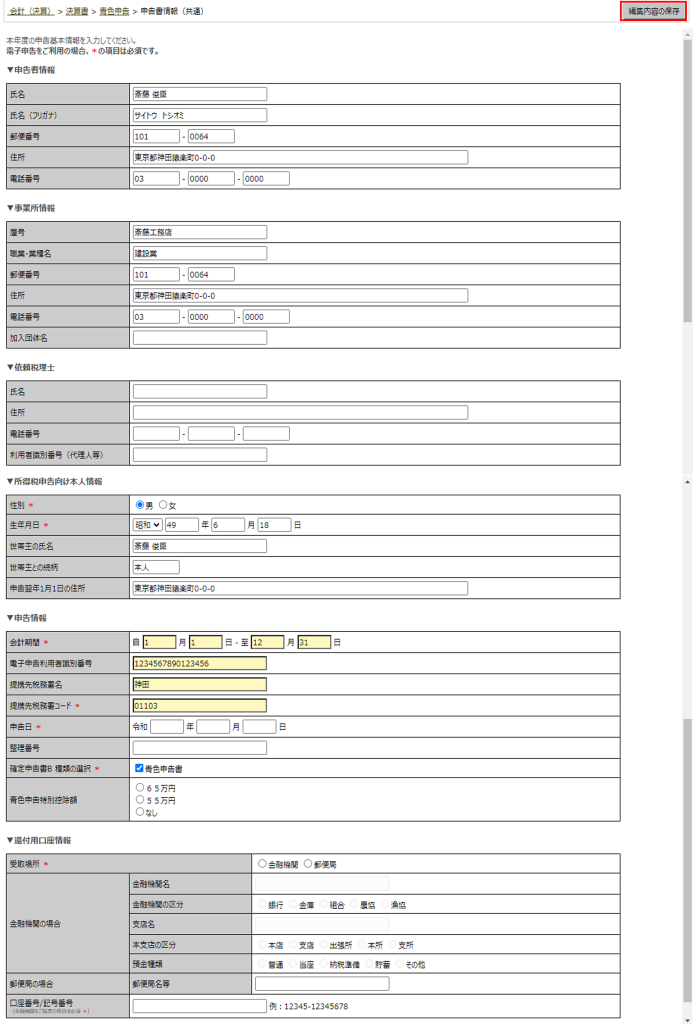
- 「編集内容の保存」ボタンをクリックして保存したら、画面上部の青色申告の文字をクリックして申告書一覧の画面に戻ります。

青色申告の各申告書の確認・入力を行う
青色申告(申告書一覧)の画面で、申告書名の青字をクリックすると、各申告書の確認および入力ができます。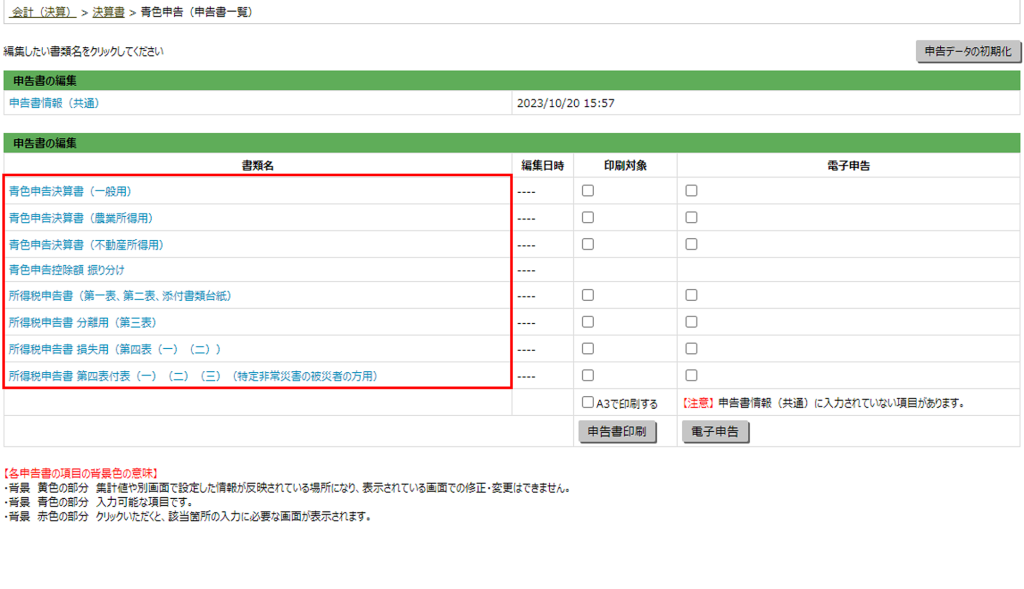
- 青色申告決算書(一般用)計5ページ
- 青色申告決算書(農業所得用)計6ページ
- 青色申告決算書(不動産所得用)計5ページ
- 青色申告控除額 振り分け 計1ページ
※青色申告控除額を一般・農業・不動産で任意に配分する時にご活用ください。 - 所得税申告書B(第一表、第二表、添付書類台紙)計3ページ
- 所得税申告書 分離用(第三表)計1ページ
- 所得税申告書 損失用(第四表(一)(二))計2ページ
- 所得税申告書 第四表付表(一)(二)(三)(特定非常災害の被災者の方用)計3ページ
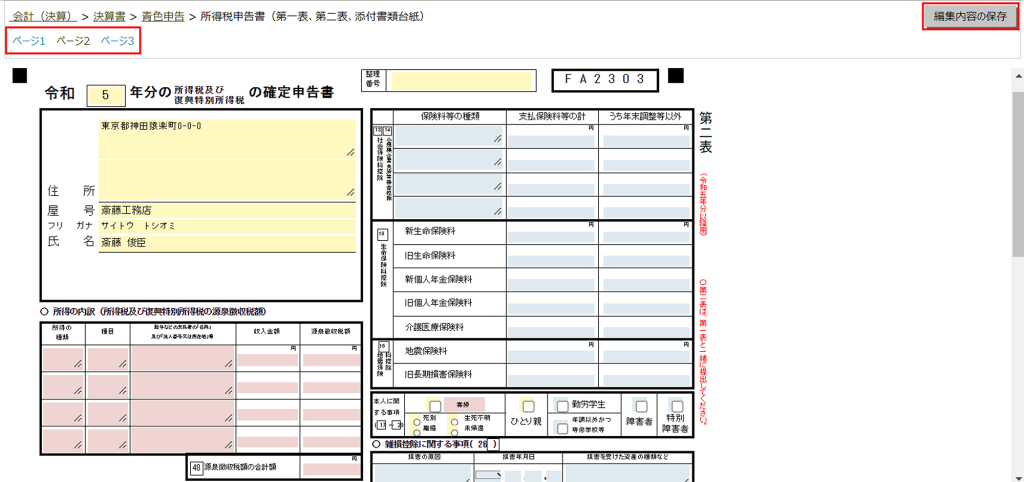
- 各申告書の画面にアクセスすると画面上部にページ表示があります。クリックして移動して下さい。
- 画面上で任意入力した項目がある時は、必ず「編集内容を保存」ボタンをクリックしてください。「編集内容を保存」ボタンを押さずに別ページに移動すると、入力した情報が保存されません。
- 背景色(黄色)集計値や別画面で設定した情報が反映されている場所になり、表示している画面での修正・変更はできません。
- 背景色(青色)直接入力、選択ができます。
- 背景色(赤色)赤い部分をクリックすると、別画面で該当項目の入力画面が表示されます。
申告決算書等で収入金額や経費に関する金額は、システムに登録した仕訳の伝票より集計されます。
システムに登録ができない内容について、国税庁の「確定申告に関する手引き等」で公表されている資料などを参考にしていただき、必要な申告書のページにご入力ください。
国税庁:確定申告に関する手引き等
http://www.nta.go.jp/taxes/shiraberu/shinkoku/tebiki/index.htm
申告書の印刷・電子申告の方法
青色申告(申告書一覧)の画面の一覧で、印刷したい申告書にチェックを入れて「申告書印刷」ボタンをクリックすると、指定した申告書の印刷データをPDF出力(ダウンロード)します。
編集日時には、各画面で「編集内容を保存」ボタンをクリックした最終操作の年月日時刻が表示されます。
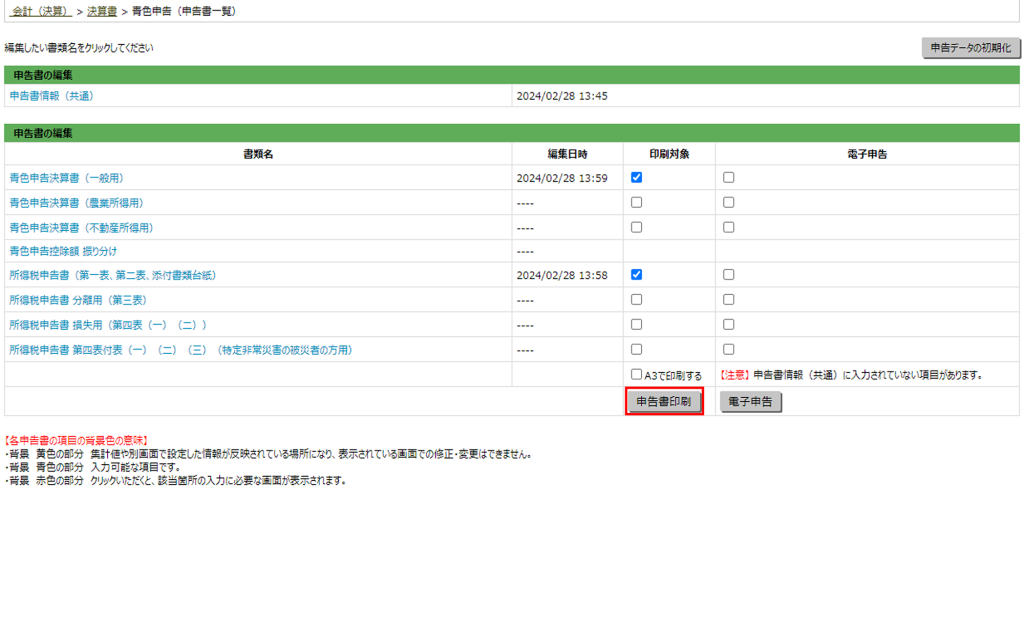
電子申告(e-Tax)用のデータを出力する場合は、出力したい申告書にチェックを入れて「電子申告」ボタンをクリックすると、e-Tax用のデータをダウンロードします。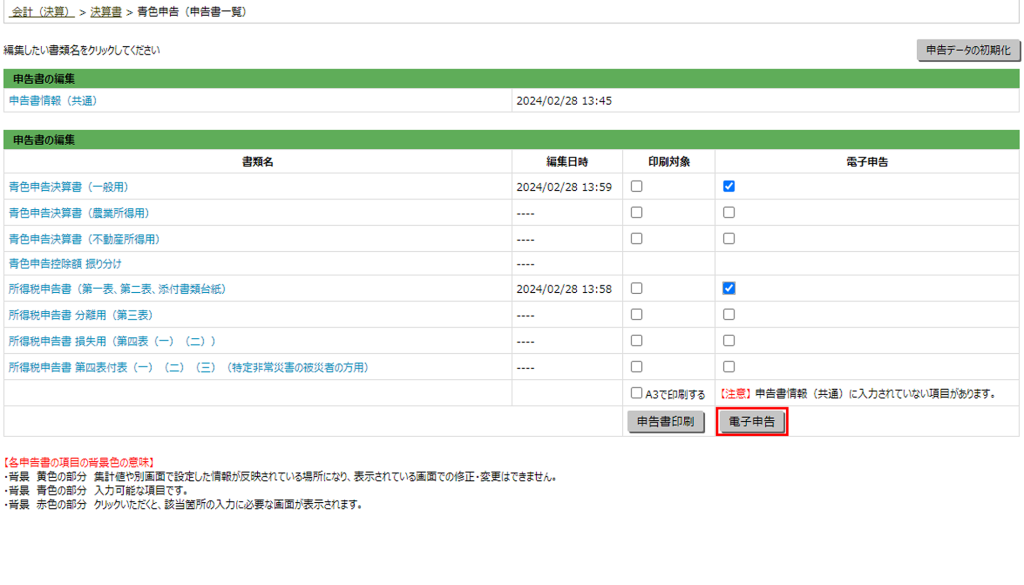
ご注意ください。「申告データの初期化」ボタンの削除範囲
「申告データの初期化」ボタンをクリックすると、各申告書に入力した情報が すべて削除されますので、ご注意ください。
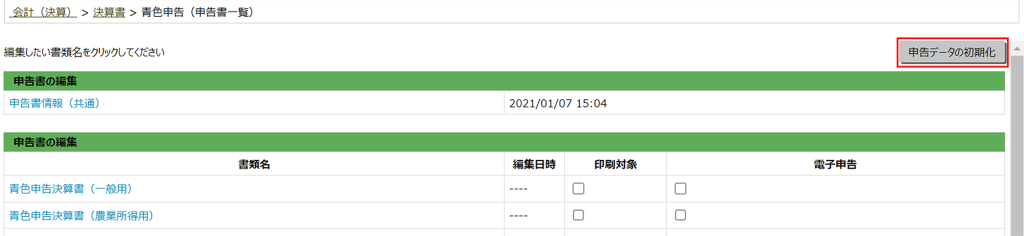
※会計で伝票登録した仕訳データは削除されません。

